M4AとWAVの変換で悩み?
この記事ではM4AをWAVに変換する方法を紹介いたします。高画質と高音質を維持するだけでなく、変換速度が素早いです。また、素人も老人も簡単に操作できます。役に立てれば何よりです。
M4A変換するには、多くのソフトやオンラインサイトがありますが、この中に使いやすく、高音質でM4A音声ファイルをWAVファイルに変換する方法はありますか?この記事には完璧な音質を維持する同時に、高速で変換できるソフトとツールを紹介いたします。是非ご覧下さい。
多機能が搭載された「Aiseesoft 動画変換 究極」
このソフトは動画変換と言われますが、動画のフォーマットもオーディオのフォーマットも変換できます。M4AをWAVに変換できるだけでなく、日常でよく見える音楽フォーマットに全部対応できます。完璧な画質、音質を維持する同時に、変換速度が30倍以上アップされ、数秒だけファイルを気に入る形式に変換できます。操作が簡単で、動画から音声を抽出することもできます。
変換する方法
ステップ 1ソフトをダウンロード・インストールします。完了したら、自動的に立ち上げます。
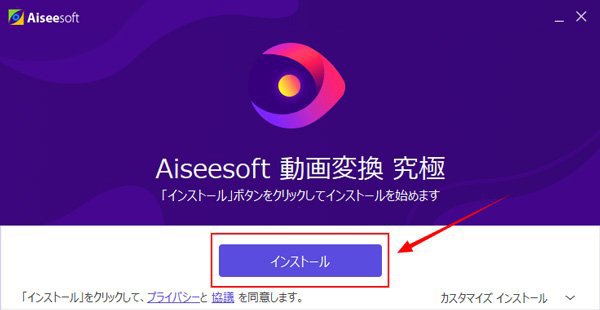
3GP MP4 変換
ステップ 2「ファイルの追加」ボタンをクリックします。変換したいM4Aファイルを追加し、読み込めます。

3GP MP4 変換
また、右の出力形式のドロップダウンメニューをタップすると、M4AやWAVなどの出力形式を指定できます。
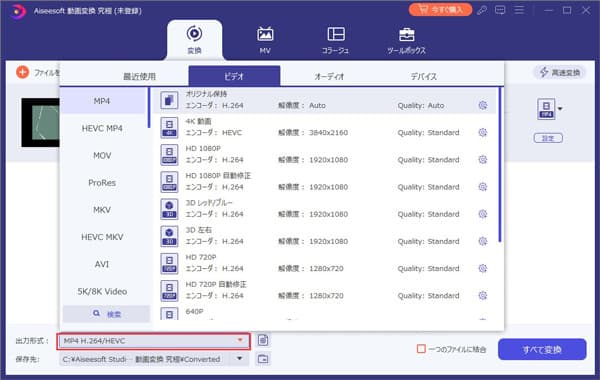
3GP MP4 変換
さらに、ニーズにより、ビットレートやサンプルレートなどを調整できます。
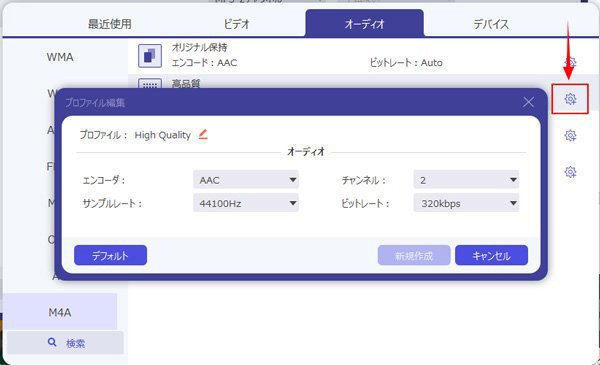
3GP MP4 変換
ステップ 3設定が完了しましたら、下の保存先を指定し、「変換」ボタンをクリックし、変換開始です。
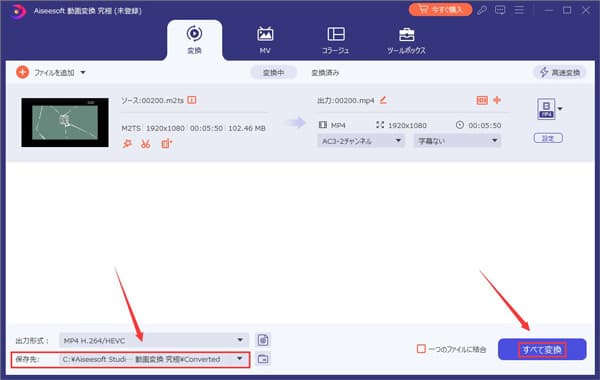
3GP MP4 変換
他には、動画の変換、内蔵プレーヤーと編集、動画を高画質化、MV作成や3D動画の変換やファイルの圧縮などのたくさん便利なツールが搭載されていました。このソフトはメディアに対するすべての需要を満たせます。
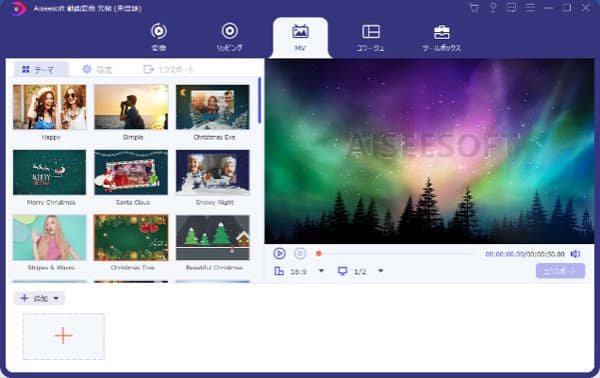
3GP MP4 変換
M4A WAV 変換 | ダウンロード不要なオンラインサイト
Online Audio Converter
https://online-audio-converter.com/ja/フリーでオーディオファイルを変換するオンラインサービス(ツール)です。M4A WAVだけでなく、他のフォーマットもサポートし、迅速に処理できます。また、ダウンロード・インストールする必要はありません。
変換する方法
ステップ 1「ファイルを開く」ボタンをクリックし、変換必要なファイルを追加します。
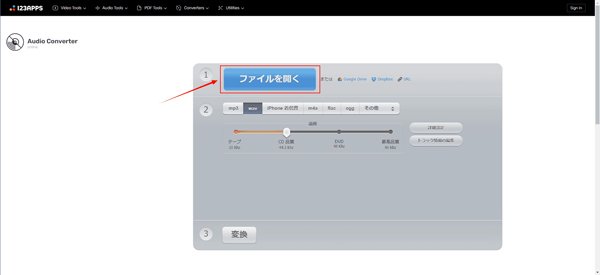
3GP MP4 変換
右側で追加されたファイルを確認できます。また、複数ファイルを追加する場合、「ファイルを開く」ボタンを再度クリックし、追加できます。
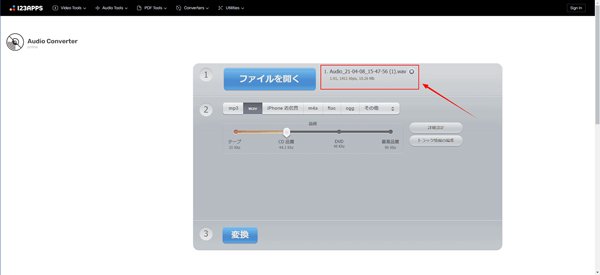
3GP MP4 変換
ステップ 2次の出力形式メニューで出力形式を指定します。メディアプレイヤーにより、適当な品質を選択できます。
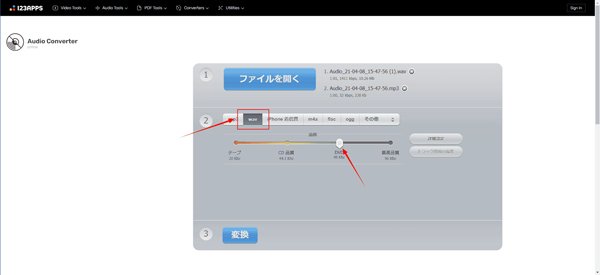
3GP MP4 変換
ステップ 3設定が完了しましたら、「変換」ボタンをクリックし、変換し始めます。
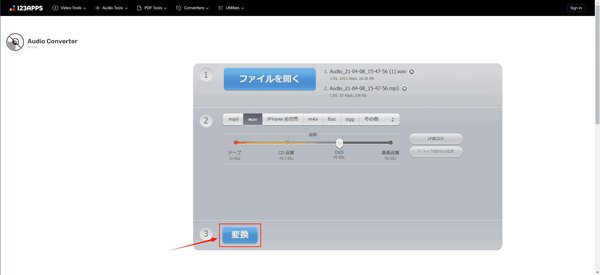
3GP MP4 変換
Convertio
https://convertio.co/ja/使いやすい変換サービスです。このツールを使えば数秒以内でM4Aオーディオファイルを汎用のオーディオ(例えばWAVなど)に変換できます。
変換のやり方
ステップ 1「ファイルを選ぶ」ボタンをクリックし、変換したいファイルを追加します。
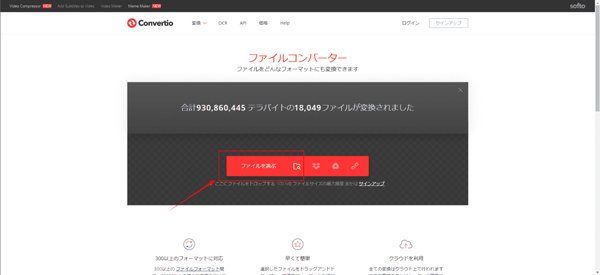
3GP MP4 変換
ファイルを追加してから、追加されたファイルを確認できます。複数ファイルを追加したい場合、「さらにファイルを追加」ボタンをクリックし、追加可能です。
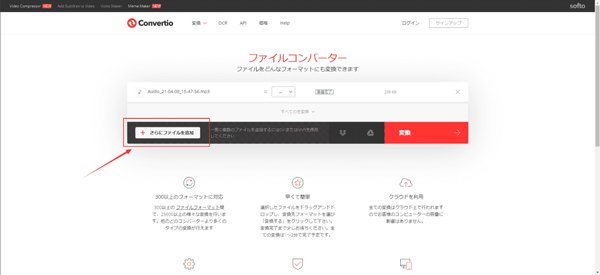
3GP MP4 変換
ステップ 2ドロップダウンメニューをタップすると、出力形式を指定します。
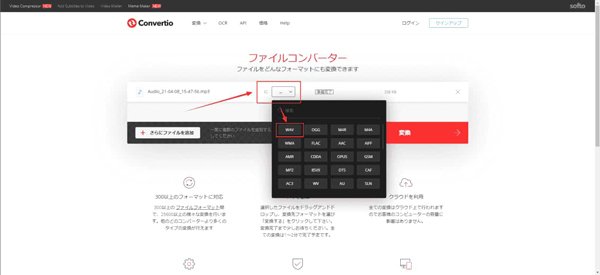
3GP MP4 変換
ステップ 3準備が完了したら、「変換」ボタンをクリックします。変換開始です。
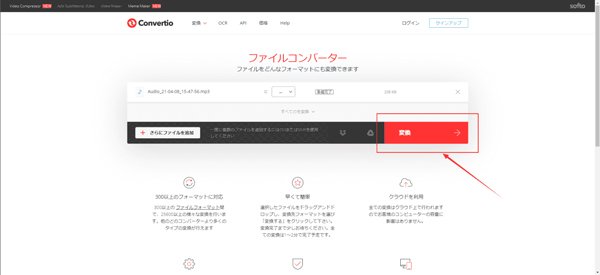
3GP MP4 変換
anyconv
https://anyconv.com/ja/100%無料のオンラインファイルコンバーターツールです。操作が簡単で、ダウンロードやインストールする必要はありません。プロセス全体がオンラインです。
変換する手順
ステップ 1「ファイルを選ぶ」ボタンをクリックし、ファイルを追加します。また、複数のファイルを追加したい場合、最初ファイル追加する際に、複数のファイルを選択し、追加できます。
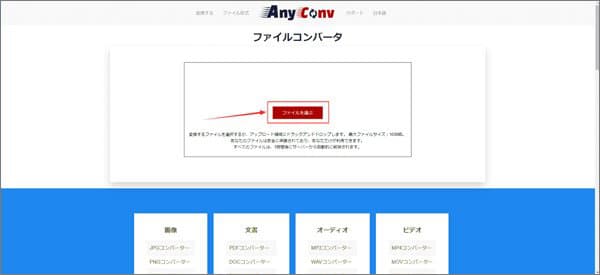
3GP MP4 変換
ステップ 2隣のドロップダウンメニューをタップし、出力形式を指定します。
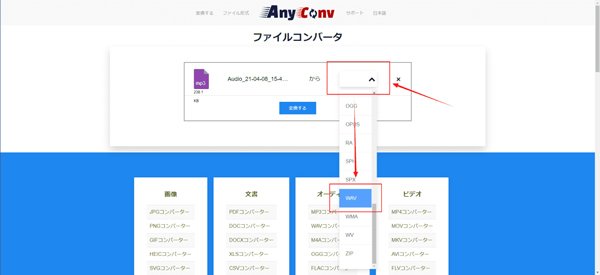
3GP MP4 変換
ステップ 3設定が完了しましたら、「変換する」ボタンをクリックし、変換し始めます。
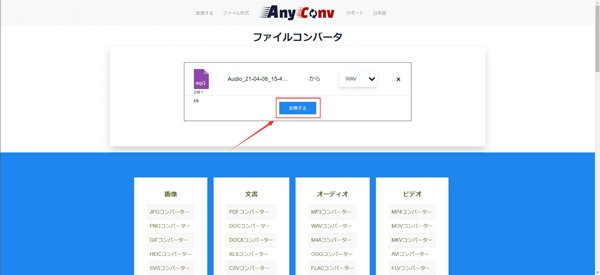
3GP MP4 変換
以上では変換ソフトと変換オンラインサイトについての紹介です。ダウンロードしたくない場合、オンラインサイトを使用できます。もし、オーディオの高音質化やファイルサイズの圧縮などを望めば、Aiseesoft 動画変換 究極をお薦めします。